02-界面介绍
前言
欢迎大家开始使用我们的KZone,在KZone里,集成了IOT平台,能够更加方便的管理IOT数据,首先我们来看一下我们的IOT平台界面,各个区域的功能
我们的区域分为IOT和IOT mqtt ,一个观看总体的IOT的情况,另一个是观看具体话题的详细数据和走向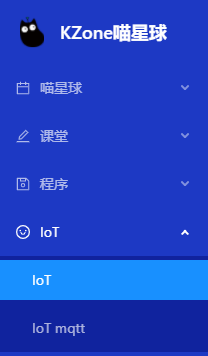
IOT总览
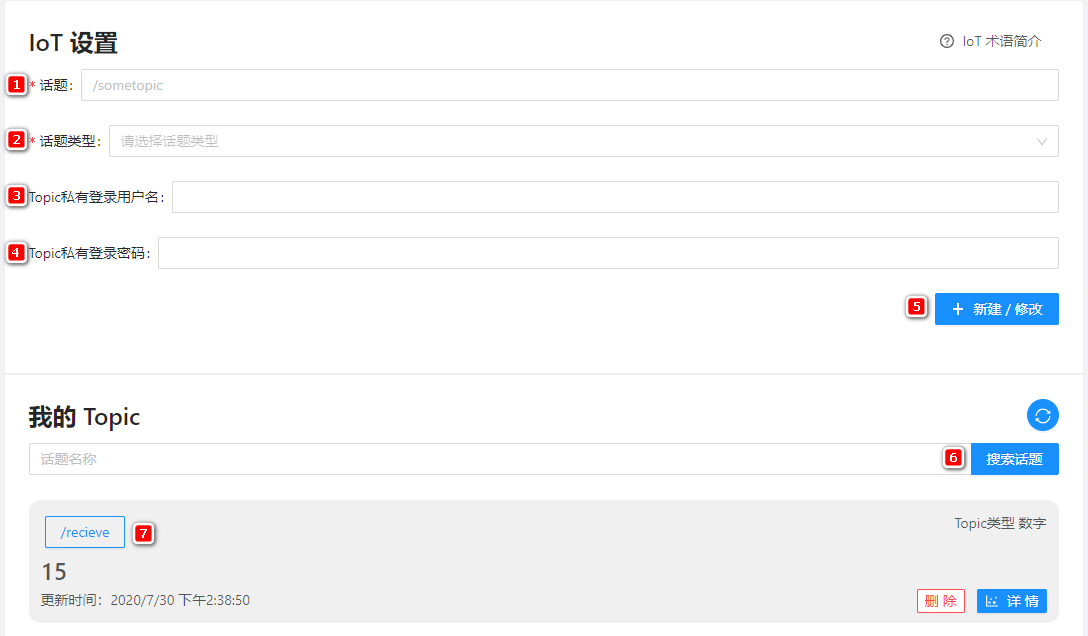
①话题名称:话题名称都是以/开头,比如/Kittenbot ,新建话题后,该话题名就是平台唯一的,别人是不能添加同样名称的话题,如果添加时提示有问题,可以修改话题名,再次提交
②话题类型:常见的话题类型有数字、文本、图片、开关
③④登录用户名和密码:虽然新建话题名是全网唯一的,但是如果别人知道你的话题名,也可以直接向你的话题发送数据,接收你的话题数据,在这里我们可以增加用户名和密码,可以有效的建立更安全的数据传输,保证只有自己的设备获取信息和上传数据。一般开始学习IOT时,不建议加用户名和密码,建议不填
⑤新建和修改:需要增加话题的使用,填写好,点击新建。需要修改已有的话题的时候,选中已有话题,在上述的输入框输入修改后的信息,点击修改,就可以看到修改后的信息
⑥搜索话题:当我们新建了多个话题时,在此输入框输入你需要查看的话题名,点击搜索即可
⑦话题:此处框是显示话题的基本信息,依次是话题名、话题的类型、话题最新的数据、话题数据最新的更新时间。也可以点击删除按钮,删除该话题,如果想查看话题的多个数据,点击详情,就可查看详细的信息
IOT mqtt
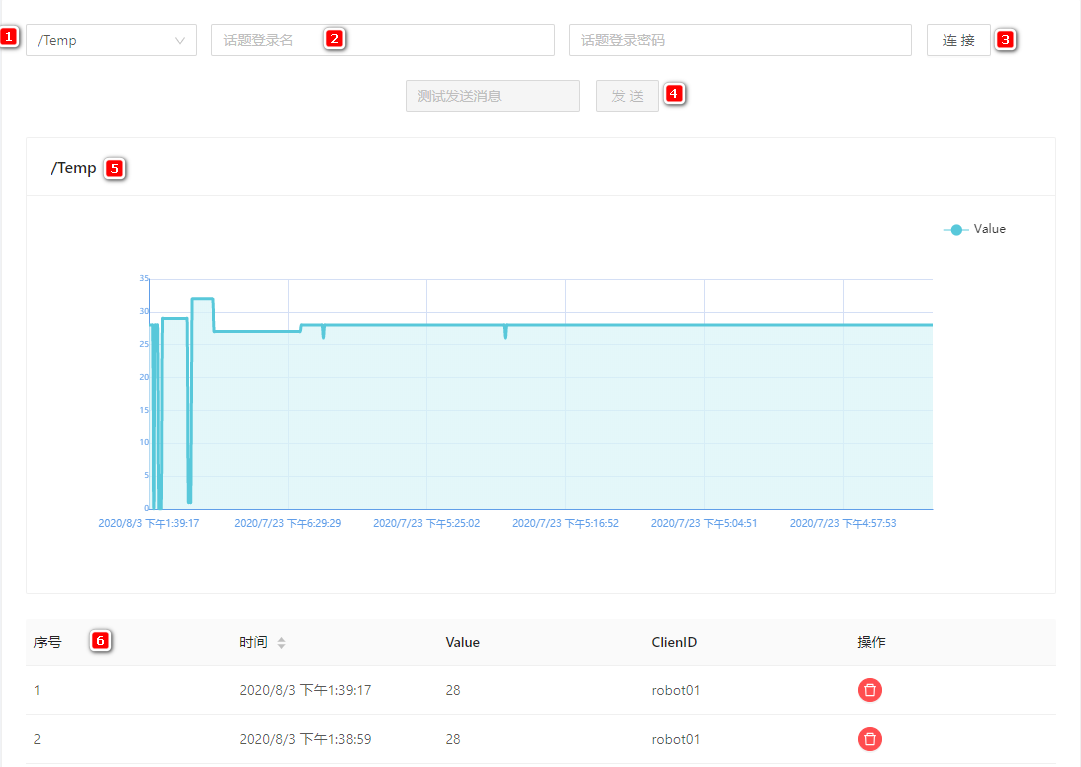
①话题名称:选择我们需要查看的话题
②登录用户名和密码:虽然新建话题名是全网唯一的,但是如果别人知道你的话题名,也可以直接向你的话题发送数据,接收你的话题数据,在这里我们可以增加用户名和密码,可以有效的建立更安全的数据传输,保证只有自己的设备获取信息和上传数据。一般开始学习IOT时,不建议加用户名和密码,建议不填
③连接:给下面设备发送数据前的连接
④发送:输入需要下发的数据,点击发送
⑤话题数据:观看图表,查看近期数据上传
⑥数据列表:观看数据下不同时刻的情况,带有发送设备的id,可以点击删除按钮,对每个数据进行操作